Auf den ersten Blick mag er süß erscheinen, aber die Desktop Goose kann einem nach einiger Zeit wirklich auf die Nerven gehen. Er verfolgt Fußabdrücke auf deinem Bildschirm, überhäuft deinen Desktop mit dummen GIFs und rennt mit deinem Cursor davon, wenn er verärgert ist.
Die genaue Methode zum Beenden oder Entfernen der Gans hat sich einige Male geändert. Aber wenn Sie diese hupende Bedrohung satt haben, erfahren Sie unten, wie Sie Desktop Goose von Ihrem Mac beenden oder entfernen.
Inhalt
- Verwandt:
-
Was ist Desktop-Gans?
- Ist Desktop-Gans ein Computervirus?
-
So beenden Sie Desktop Goose auf Ihrem Mac
- 1. Öffnen Sie die Desktop Goose-App ein zweites Mal
- 2. Verwenden Sie einen Terminal-Befehl
- 3. Öffnen Sie die Quit-Datei im Download-Ordner
- So entfernen Sie Desktop Goose auf Ihrem Mac
-
Erfahren Sie, wie Sie jede App von Ihrem Mac deinstallieren
- Zusammenhängende Posts:
Verwandt:
- Tipps zur Mac-Sicherheit und zur Vermeidung von Viren
- So entfernen Sie Apps, die nicht mehr mit Ihrem Mac kompatibel sind
- Warum überprüft macOS Catalina Apps, bevor ich sie öffnen kann?
Was ist Desktop-Gans?
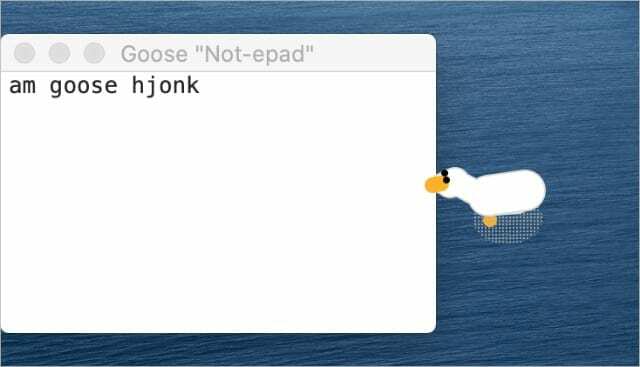
Falls Sie nicht wissen, woher es kommt, Desktop-Gans ist eine alberne kleine App von einem Indie-Entwickler namens Samperson. Die gesamte App besteht aus einer Comic-Gans, die über Ihren Mac-Bildschirm watschelt und in Schwierigkeiten gerät.
Wir alle wissen, dass Gänse eine Qual sind, und die Desktop-Gans ist keine Ausnahme. Es verfolgt Schmutz über Ihren Bildschirm und zieht Memes auf Ihren Desktop. Wenn Sie die Memes schließen, packt die Gans Ihren Cursor und watschelt damit davon.
Wenn Desktop Goose weiterläuft, ist bekannt, dass es genug Memes öffnet, um selbst das leistungsstärkste MacBook Pro zum Absturz zu bringen. Anfangs liebenswert, wird die Gans schnell zum Ärgernis.
Ist Desktop-Gans ein Computervirus?
So schändlich die Gans auch ist, es ist kein Computervirus. Sie können Desktop Goose nur auf Ihrem Mac installieren, wenn Sie oder jemand anderes es installiert hat. Und es ist ganz einfach, Desktop Goose von Ihrem Mac zu beenden oder zu entfernen, sobald Sie wissen, wie es geht.
Es gibt keinen Grund zu der Annahme, dass die Gans Daten sammelt oder Malware auf Ihrem Mac installiert. Es scheint völlig sicher zu sein, auch wenn es frustrierend sein kann.
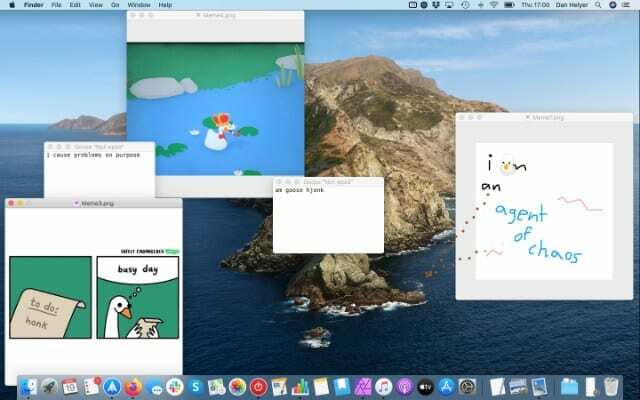
So beenden Sie Desktop Goose auf Ihrem Mac
Nachdem Sie eine Weile mit der Desktop-Gans herumgespielt haben, sind Sie möglicherweise beunruhigt, wenn Sie feststellen, dass Sie sie nicht wie andere Apps beenden können. Dies liegt daran, dass Desktop Goose nicht wie andere Apps in einem Fenster lebt, das Sie schließen können. Es wird auch nicht im Dock, in der Menüleiste oder im Task-Manager angezeigt.
Keine Angst, es gibt immer noch mehrere Möglichkeiten, Desktop Goose auf Ihrem Mac zu beenden.
1. Öffnen Sie die Desktop Goose-App ein zweites Mal
Der einfachste Weg, Desktop Goose auf Ihrem Mac zu beenden, besteht darin, die App ein zweites Mal zu öffnen. Bei früheren Versionen von Desktop Goose öffnete dies mehrere Gänse auf Ihrem Desktop, aber jetzt öffnet es stattdessen ein Einstellungsfenster für die App.
Wenn Sie sie nicht finden können, suchen Sie in Ihren Ordnern Anwendungen oder Downloads nach der Desktop Goose-App. Wenn dies nicht möglich ist, suchen Sie mit Spotlight (Befehlstaste + Leertaste).
Klicken Sie in diesen Einstellungen auf die Schaltfläche, um Beenden Sie Desktop Goose.
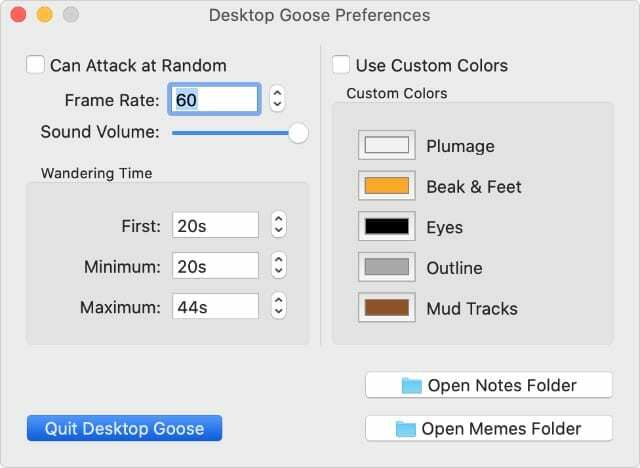
2. Verwenden Sie einen Terminal-Befehl
Wenn Sie die Desktop-Goose-App nicht zum erneuten Öffnen finden können, können Sie die Gans immer noch mit dem Terminal töten. Stellen Sie nur sicher, dass Sie den Befehl genau so eingeben, wie wir ihn unten geschrieben haben.
Offen Terminal aus dem Ordner Dienstprogramme in Ihren Anwendungen. Geben Sie dann den folgenden Befehl ein und drücken Sie Eintreten So beenden Sie Desktop Goose auf Ihrem Mac: killall "Desktop Gans"
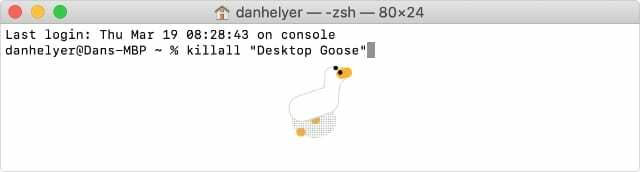
3. Öffnen Sie die Quit-Datei im Download-Ordner
Wenn Sie eine ältere Version von Desktop Goose auf Ihrem Mac installiert haben, müssen Sie eine Datei namens. finden Öffnen Sie mich, um Desktop Goose zu beenden im Download-Ordner, aus dem Sie Desktop Goose erhalten haben.
Wenn Sie den Originalordner nicht finden können, suchen Sie mit Spotlight nach Desktop Goose (Befehlstaste + Leertaste) oder laden Sie es erneut von der Samperson-Website herunter. Sie müssen nicht erneut bezahlen.
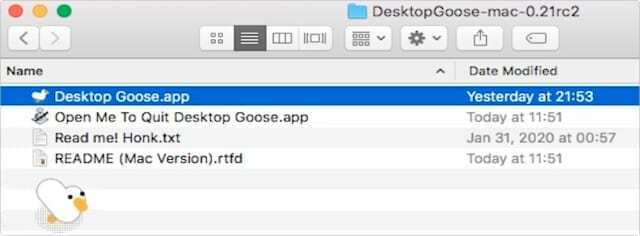
Es besteht die Möglichkeit, dass Sie diese Datei auf Ihrem Mac nicht öffnen können, selbst wenn Sie sie finden können. Sollte das der Fall sein, Strg-Klick und wählen Sie Offen aus dem Popup-Menü, um die Sicherheit Ihres Macs zu umgehen. Ansonsten gehe zu Systemeinstellungen > Sicherheit & Datenschutz und wähle zu Trotzdem öffnen.
So entfernen Sie Desktop Goose auf Ihrem Mac
Es reicht nicht aus, Desktop Goose zu schließen, damit Sie sich wohl fühlen, Sie können es auch deinstallieren. Wenn Sie dies tun, wird Desktop Goose dauerhaft von Ihrem Mac entfernt, sodass Sie sich nie wieder darum kümmern müssen.
Um eine beliebige App auf Ihrem Mac zu deinstallieren – einschließlich Desktop Goose – müssen Sie die Anwendung lediglich in den Papierkorb ziehen. Suchen Sie die Desktop Goose-App in Ihrem Downloads- oder Anwendungsordner und ziehen Sie sie zum Deinstallieren in den Papierkorb.
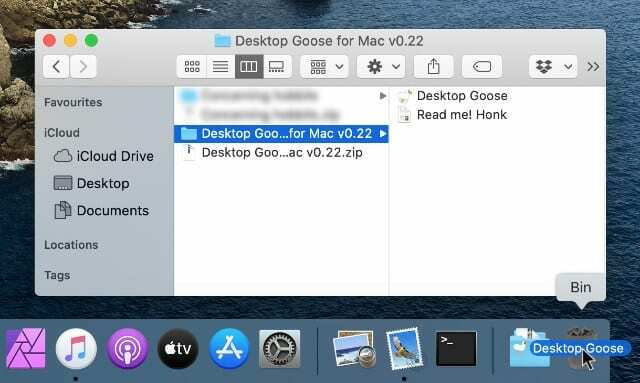
Möglicherweise möchten Sie den Papierkorb nach dem Löschen leeren, um sicherzustellen, dass Desktop Goose endgültig verschwunden ist. Strg-Klick und wählen Sie Leerer Müll dies zu tun.
Erfahren Sie, wie Sie jede App von Ihrem Mac deinstallieren
Desktop Goose ist eine besonders schwierig zu beendende App. Aber das Entfernen von Desktop Goose von Ihrem Mac ist so einfach wie das Entfernen einer anderen App.
Wenn Sie mehr darüber erfahren möchten, lesen Sie unseren umfassenden Leitfaden zu So installieren, aktualisieren oder deinstallieren Sie Mac-Apps.

Dan schreibt Tutorials und Anleitungen zur Fehlerbehebung, um Menschen zu helfen, das Beste aus ihrer Technologie herauszuholen. Bevor er Schriftsteller wurde, erwarb er einen BSc in Tontechnik, überwachte Reparaturen in einem Apple Store und unterrichtete sogar Englisch in China.